Nội dung
Xin chào tất cả các bạn đang xem blog hướng dẫn sử dụng dịch vụ tại AZDIGI. Ở bài viết này AZDIGI sẽ hướng dẫn các bạn cài đặt và Import Demo Theme MyThemeShop. Nếu bạn là khách hàng thân quý của AZDIGI thì chắc hẵn bạn đã biết khi sử dụng dịch vụ tại AZDIGI bạn sẽ được tặng rất nhiều Plugin và Theme bản quyền. Thật hấp dẫn đúng không nào. Và bạn có thể xem thông tin chi tiết các Theme, Plugin đang được tặng kèm ở đường link bên dưới nhé.
Đi vào bài viết chính hôm nay. Hướng dẫn cài đặt và Import Demo Theme MyThemeShop, mời các bạn theo dõi các bước để thực hiện cùng mình.
Bước 1: Chọn theme để cài đặt
Việc chọn theme chưa bao giờ là dễ dàng, mỗi loại hình kinh doanh sẽ có tương ứng những theme theo mô hình đó. Với mythemeshop mà AZDIGI tặng kèm hỗ trợ đa loại hình và bạn có thể xem chi tiết ở trang chủ mythemeshop để bắt đầu lựa chọn cho website của mình.
- Xem demo từ trang chủ: https://mythemeshop.com/themes/
- Tải File cài đặt Theme ở đây: https://tainguyenwp.azdigi.com/Mythemeshop/Themes/
Lưu ý: File Theme ở đây chỉ bao gồm các Theme bản quyền và được cập nhật thường xuyên. Nếu trong link tải không có file theme bạn cần, hãy liên hệ Phòng kỹ thuật để được hỗ trợ. Với các Theme miễn phí AZDIGI không cập nhật ở link tải và bạn có thể tải trực tiếp ở trang chủ Mythemeshop.
Khi đã chọn được theme rồi hãy cùng mình qua Bước 2 để cài đặt và Import demo
Bước 2: Đăng nhập vào WordPress và cài theme
Nếu bạn đã cài đặt theme rồi bạn có thể bỏ qua bước này. Nếu chưa cài đặt bạn hãy chọn Appearance => Theme và chọn Add New để bắt đầu cài nhé.
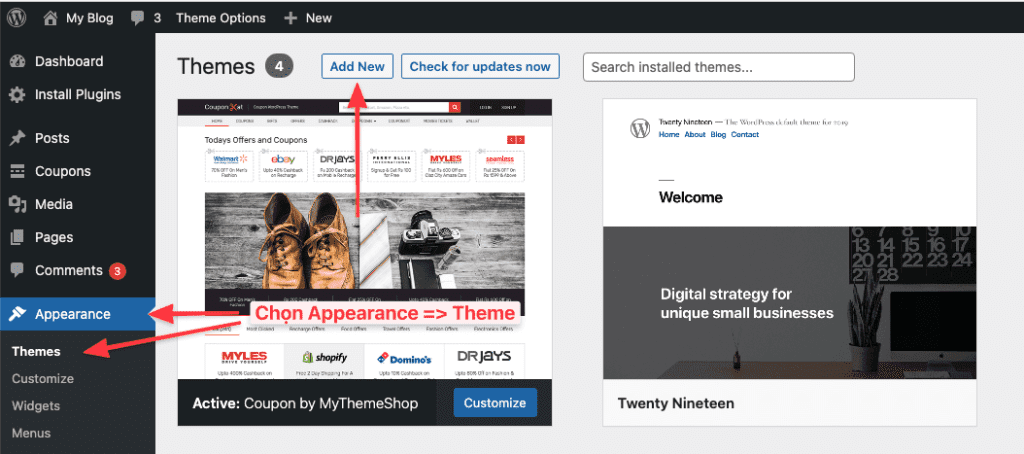
Sau đó bạn chọn Upload Theme và chọn Choose File và chọn Theme mà bạn đã tải về trước đó. Và file theme này sẽ là định dạng zip nhé.
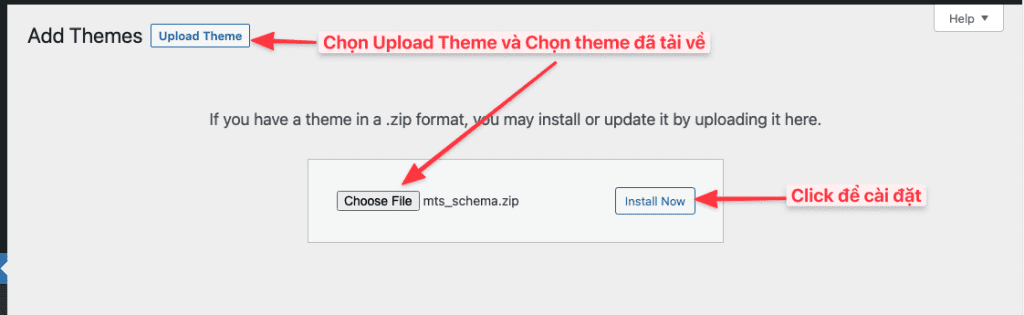
Bước 3: Cài đặt theme demo
Khi đã cài đặt theme xong, thì giao diện chỉ mới là core của Theme chưa có bất kỳ nội dung gì cả. Và bạn có thể sử dụng nội dung mẫu để sử dụng.
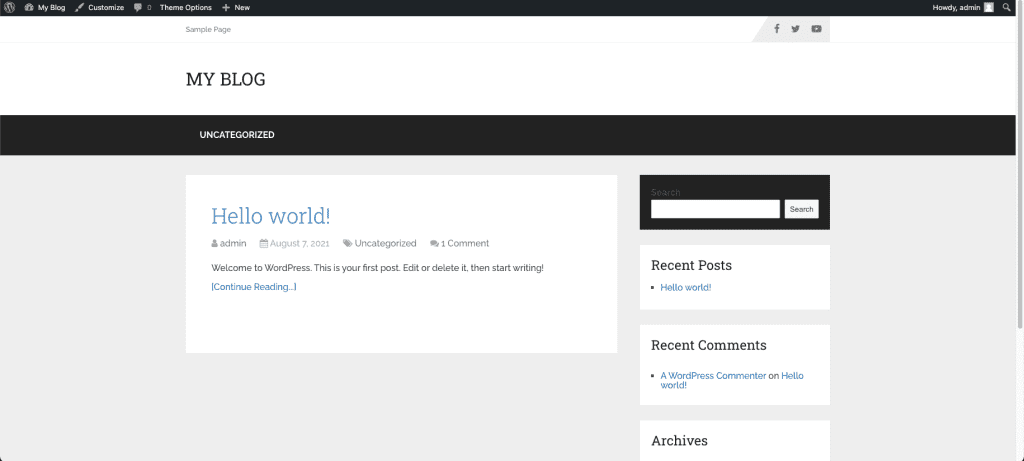
Bạn hãy click chọn Appearance sau đó chọn tiếp Theme Options
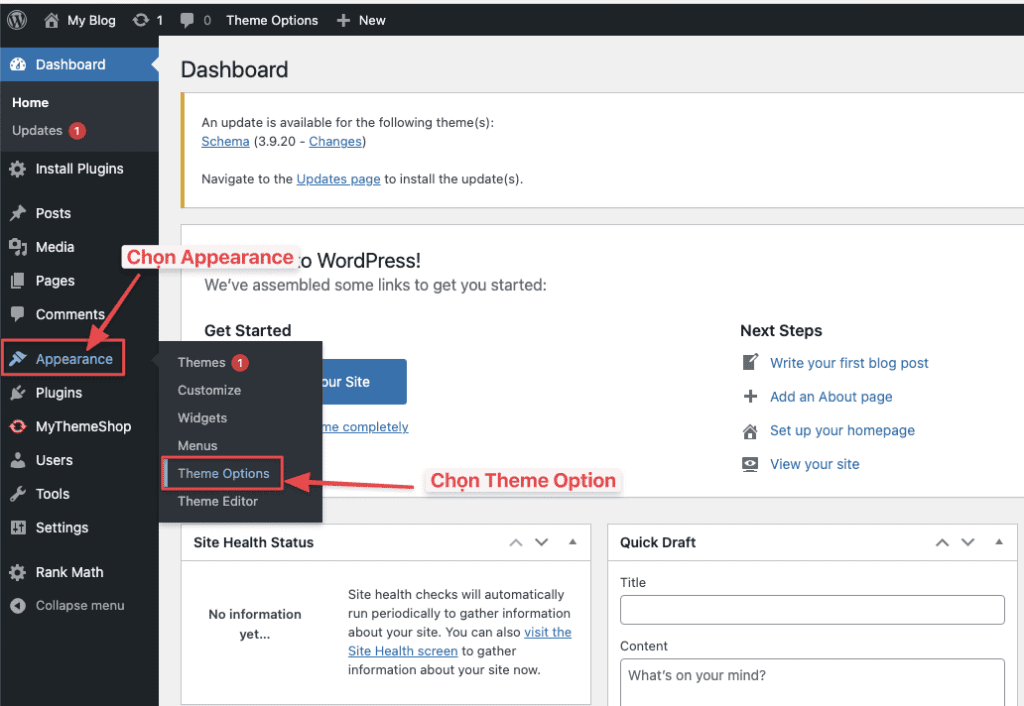
Tại giao diện Theme Options bạn hãy chọn Import/Export để bắt đầu bước nhập nội dung mẫu.
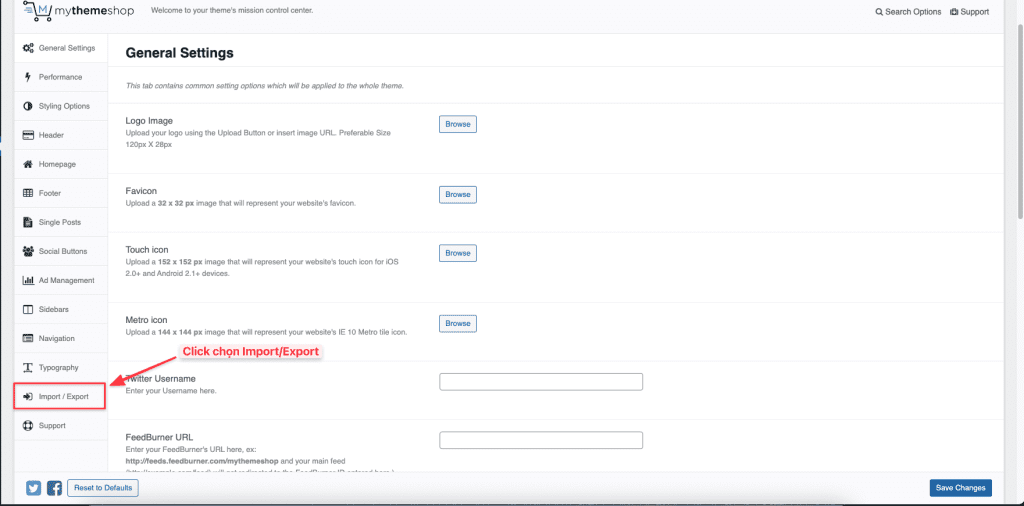
Sau đó bạn sẽ thấy một hoặc nhiều giao diện mẫu mà Theme hỗ trợ. Bạn hãy chọn tương ứng giao diện mà mình thích để nhập vào.
Ở theme mình đang viết bài thì có 2 nội dung mẫu tên là Default và Minimal. Mình sẽ chọn Default ở bài viết này và chọn tương ứng thành phần cần nhập vào.
- Import Theme Options: Chỉ nhập các tuỳ chọn của Theme
- Import Theme Options & Widgets: Nhập các tuỳ chọn và Widgets mẫu
- Import Theme Options, Widgets & Content: Nhập các tuỳ chọn theme, Widgets và nội dung mẫu
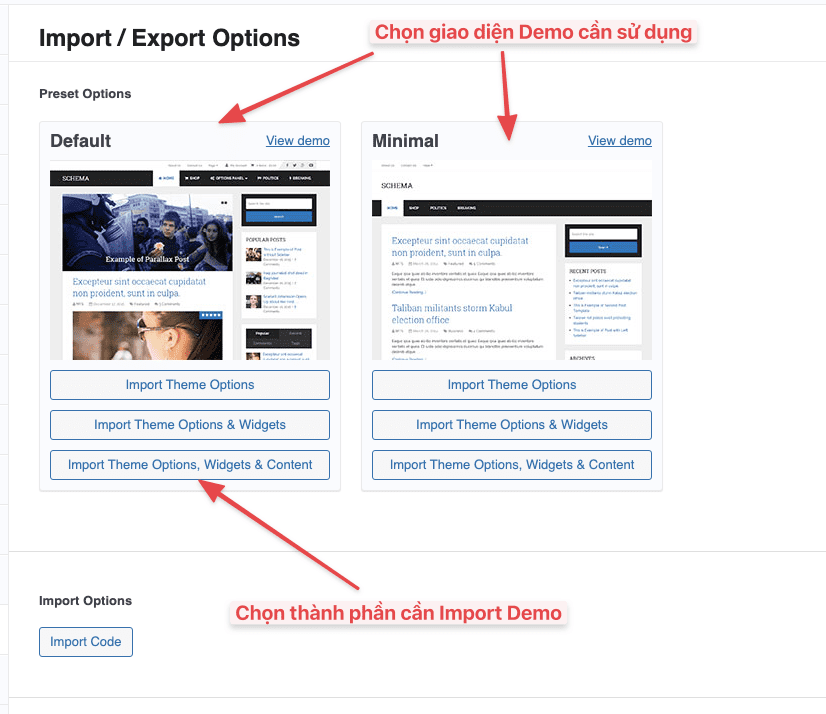
Một thông báo hỏi bạn rằng bạn có chắc chắn nhập demo không. Bạn chọn OK để xác nhận nhé.
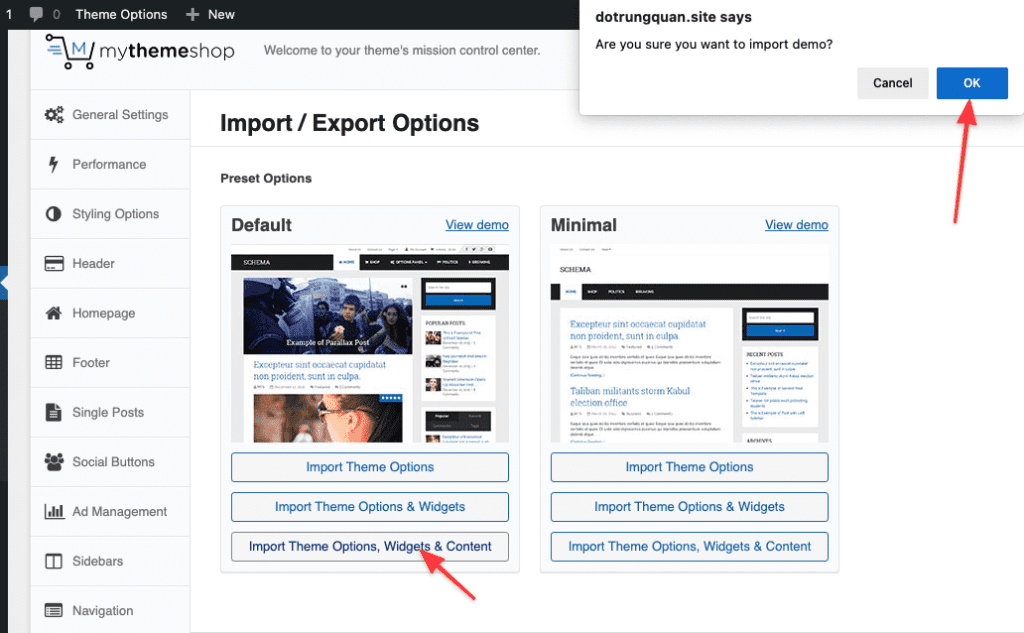
Tiến trình nhập nội dung mẫu đang được bắt đầu. Thời gian nhập có thể mất từ 5-10 phút hoặc ngắn hơn. Bạn lưu ý không tắt cửa sổ trình duyệt cho đến khi hoàn tất.
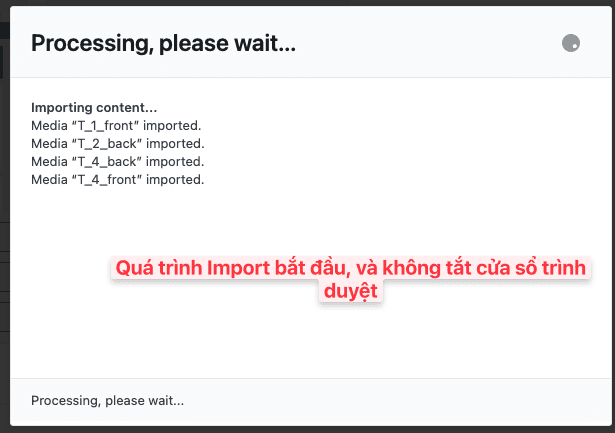
Sau đó bạn sẽ nhận được thông báo Importing process finished! có nghĩa đã nhập thành công. Bạn click OK để đóng cửa số.
Lưu ý: Nếu nhận được thông báo nhập thất bại, bạn hãy xem log trả về và thông báo với Phòng kỹ thuật để được hỗ trợ kiểm tra.
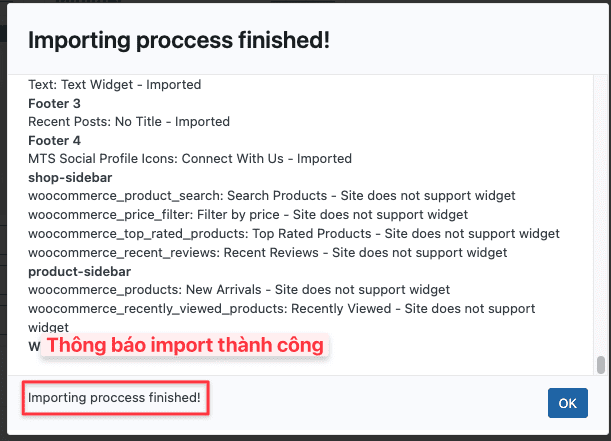
Và bên dưới là giao diện mẫu mà mình nhập thành công. Bây giờ bạn có thể dựa vào giao diện mẫu này để điều chỉnh lại website hoàn chỉnh.
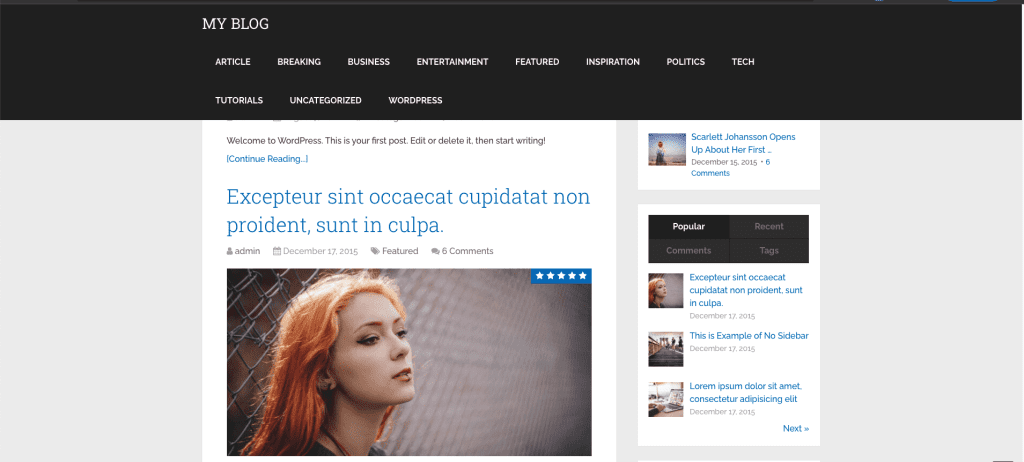
Nếu các bạn cần hỗ trợ các bạn có thể liên hệ bộ phận hỗ trợ theo các cách bên dưới:
- Hotline 247: 028 888 24768 (Ext 0)
- Ticket/Email: Bạn dùng email đăng ký dịch vụ gửi trực tiếp về: support@azdigi.com.
- Click vào website AZDIGI để tham khảo dịch vụ hosting/VPS tốt nhất Việt Nam.

